CONFIGURACIONES INICIALES
Una vez instalada la aplicación Sami Móvil, se crea un ícono en la pantalla de aplicaciones, denominado SAMI MOVIL.
Al ingresar por primera vez a la aplicación, se mostrará un mensaje indicando que es necesario realizar algunas configuraciones para su correcto funcionamiento. Las configuraciones incluyen: ajustes de la aplicación, conexión con el servidor y el nombre comercial de la empresa.
Configuración de la Aplicación
En esta sección, es necesario otorgar permisos de acceso a la aplicación para que pueda utilizar la cámara. Esto se debe a que se realizará una lectura de un código QR para obtener las claves Cliente_ID y Cliente_Secret.
Para activar la cámara, presiona el siguiente botón:
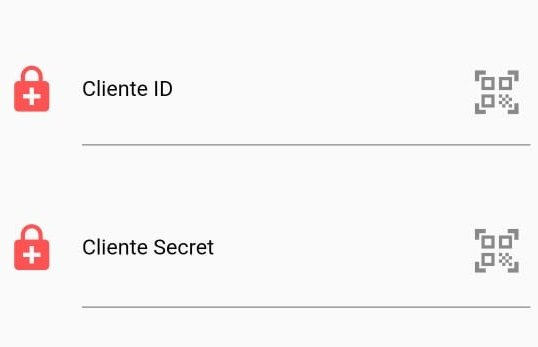
Este botón permitirá leer un código QR que contiene la clave Cliente_ID. Del mismo modo, se obtendrá la clave Cliente_Secret.
Conexión con el Servidor
En el apartado de configuración del servidor, deberemos ingresar la dirección URL o la IP del servidor. El servidor actúa como un intermediario que nos permite conectar con el sistema SAMI, por lo tanto, es obligatorio ingresar tanto la URL como el puerto del servidor. El personal de soporte técnico es el encargado de proporcionar esta URL.
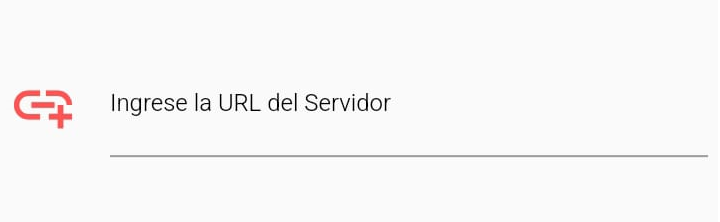
Nombre de la Empresa
En este paso solo se tiene que colocar el nombre de su empresa para después de eso finalmente solo se presiona "Probar Conexión" y se podrá acceder al sistema desde la aplicación.
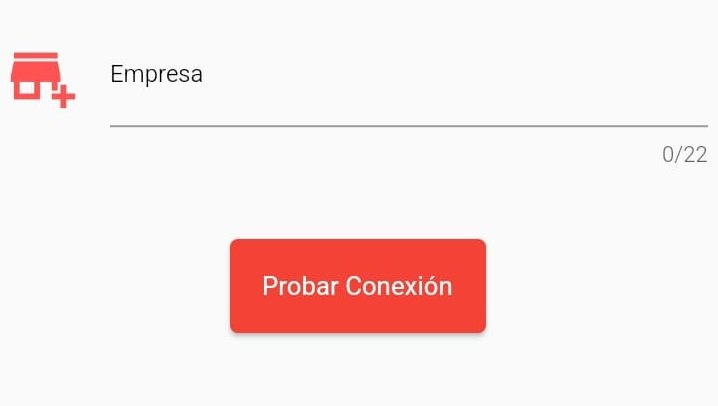
Modo ONLINE u OFFLINE (Conectado o Desconectado)
Para configurar el modo de trabajo de la aplicación, nos dirigimos al menú y seleccionamos Preferencias de Usuario.
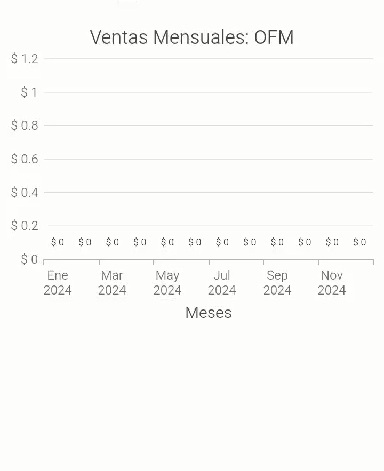
Aquí se mostrará una pantalla con todas las preferencias del usuario. En esta sección, podemos elegir si queremos trabajar en modo Conectado (ONLINE) o Desconectado (OFFLINE). Por defecto, la aplicación está configurada para trabajar en modo Desconectado. Si deseamos trabajar en modo Conectado, debemos activar la opción Trabajar con Conexión.
Si activamos esta opción, se desplegará un mensaje indicando que se ha cambiado a modo ONLINE y que los nuevos pedidos y clientes se enviarán automáticamente al sistema SAMI. De igual manera, si desactivamos esta opción, aparecerá un mensaje indicando que se ha cambiado a modo OFFLINE y que todos los pedidos y clientes creados se guardarán localmente en el teléfono.
Selección de Grupo
Esta opción nos permite filtrar los ítems para una búsqueda más eficiente. Podemos elegir entre cuatro grupos, según la configuración establecida en el sistema SAMI.
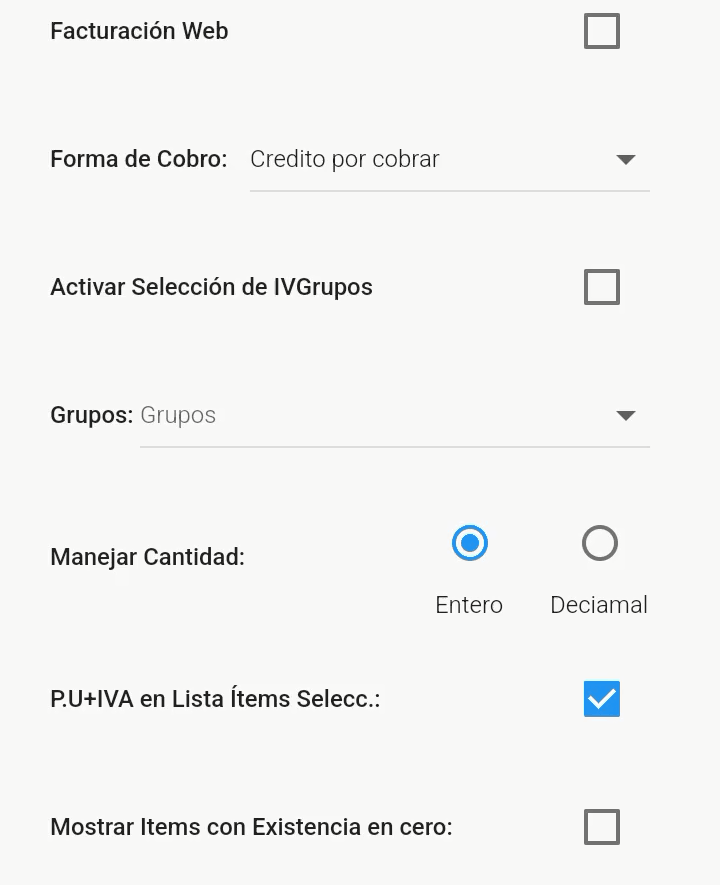
Cantidad Entero/Decimal
Cuando esta opción está desmarcada, es posible ingresar valores decimales en la cantidad al seleccionar un ítem. Si la opción "Cantidad Entero/Decimal" está marcada, la cantidad se mostrará en números enteros, limitando así la entrada a valores sin decimales.
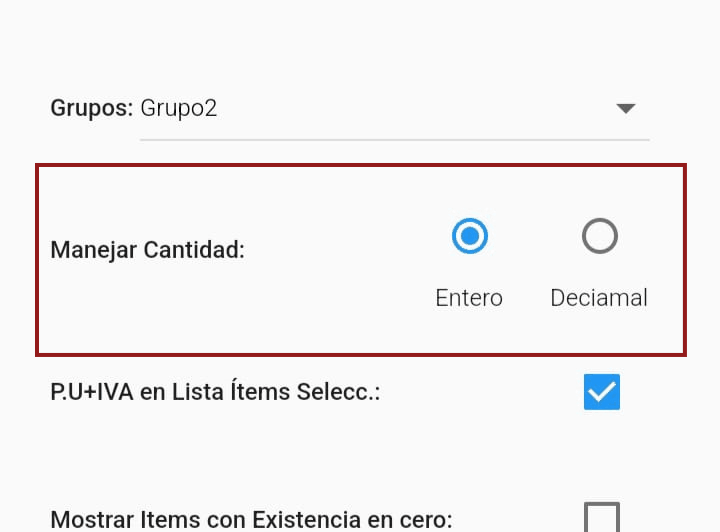
Mostrar Ítems con Existencia en Cero
En las Preferencias del Usuario, podemos configurar si deseamos listar o no los ítems que tienen una existencia de cero. Si queremos que estos ítems se incluyan en la lista, debemos activar la opción "Mostrar Ítems con Existencia en Cero". Esta funcionalidad es útil para tener un control más detallado de los productos disponibles y aquellos que necesitan reposición.
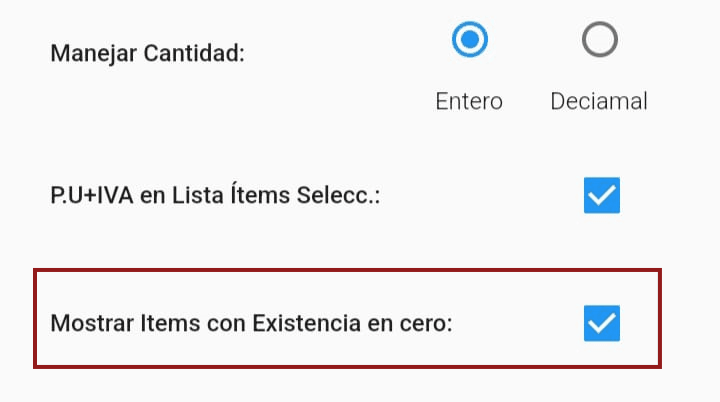
Mostrar Precio + IVA
En la pantalla de las Preferencias de Usuario tenemos la opción de Mostrar Precio +
IVA. Esta opción dependiendo de cada vendedor podrá activar si desea que los precios
de cada ítem se muestren ya incluido el IVA.
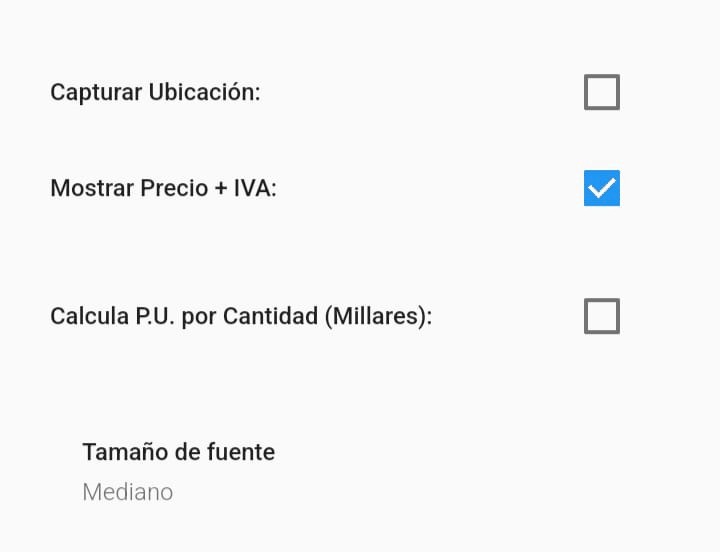
Tamaño de la Letra de la Aplicación Móvil
Para cambiar el tamaño de la letra en la aplicación móvil, sigue estos pasos:
- Accede a la opción de "Tamaño de Fuente": Presiona donde dice "Tamaño fuente".
- Selecciona el tamaño deseado: Se desplegará un mensaje con las opciones
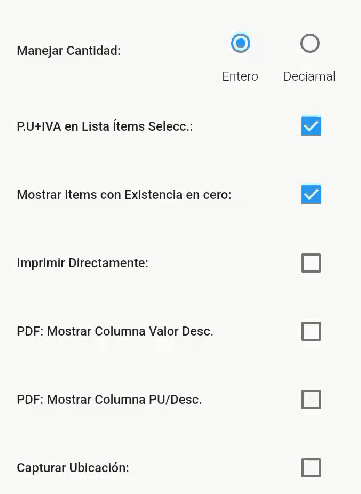
Recomendaciones de Tamaño de Letra
- Pantallas de 5'' a 6'' pulgadas: Se recomienda utilizar el tamaño Mediano para una mejor visualización.
- Pantallas menores a 5'' pulgadas: Es preferible utilizar el tamaño Pequeño para una visualización óptima.
- Tabletas: Para una mejor experiencia visual, se recomienda utilizar el tamaño Grande.
Al cambiar el tamaño de la letra, esta se ajustará automáticamente en toda la aplicación.
